AutoCAD LT очень мощный и полезный, особенно для тех, кто работает в архитектуре и на производстве, или для студентов, изучающих инженерные курсы. Это приложение имеет множество функций, которые позволят вам создавать 3D-проекты и другие архитектурные проекты, которые вы можете использовать.
Теперь, несмотря на то, что это мощное и отличное приложение, оно все еще может вызывать множество проблем, особенно с учетом того, что это очень тяжелый файл. Поэтому, если вы также используете AutoCAD LT и вам очень трудно сбросить настройки, пришло время удалить AutoCAD LT на Mac, Вот как можно удалить софт с Mac с этими разными шагами.
Содержание: Часть 1. Быстрый и полный способ удаления AutoCAD LT на MacЧасть 2. Ручной способ удаления AutoCAD LT на MacЧасть 3. Что такое AutoCAD LT?Часть 4. Вывод
Часть 1. Быстрый и полный способ удаления AutoCAD LT на Mac
Если вам нужен быстрый и полный метод удалить AutoCAD LT, все, что вам нужно, это этот особый инструмент, который мы также любим использовать каждый раз, когда мы хотим глубоко очистить наши компьютеры, чтобы заставить их работать быстрее. Этот инструмент, о котором мы говорим, есть не что иное, как iMyMac PowerMyMac .
В PowerMyMac программное обеспечение — это профессиональный тип инструмента для очистки, который работает во многих отношениях. Во-первых, это может помочь вам удалить все приложения одновременно. Это также помогает найти и удалить все бесполезные файлы с вашего устройства.
Например, когда вы используете PowerMyMac для удалить офис, он удалит все тяжелые файлы, которые вам не нужны. Таким образом, вы можете попробовать этот инструмент для удаления AutoCAD LT на Mac.

Эти бесполезные файлы, о которых мы говорим, имеют форму дублированные данные, похожие изображения, файл большого размерас, а также устаревшие файлы. Теперь PowerMyMac также может помочь вам очистить историю посещенных страниц одним щелчком мыши, чтобы защитить вашу конфиденциальность.
Кроме того, это также помогает безвозвратно удалить выбранные данные и файлы с вашего компьютера.
Если вам интересно узнать, как использовать PowerMyMac и помочь вам удалить AutoCAD LT на Mac, следуйте приведенным ниже рекомендациям.
- Откройте свой Mac и установите PowerMyMac
- Как только он будет установлен на вашем устройстве, запустите его и выберите Деинсталлятор приложений которая
- Нажмите SCAN кнопку и позвольте ему сканировать ваше устройство на наличие всех ваших приложений
- После этого просмотрите список и найдите приложение AutoCAD LT.
- Нажмите на нее и выберите ЧИСТКА
- Затем начнется процесс удаления выбранного приложения.
- A Убрано Завершено фраза появится на вашем экране после завершения процесса удаления

И именно так вы используете этот инструмент при удалении приложений на вашем Mac, таких как AutoCAD LT. И если вы когда-нибудь захотите удалить несколько приложений одновременно, вы также можете использовать его Деинсталлятор приложений функцию и избавиться от нее раз и навсегда.
Чтобы максимально эффективно использовать PowerMyMac, вы также можете использовать его для очистки компьютера, используя его многочисленные функции.
Часть 2. Ручной способ удаления AutoCAD LT на Mac
Если вы все еще не уверены в использовании инструмента iMyMac PowerMyMac, вы всегда можете использовать ручной метод. Этот ручной метод может занять ваше время и усилия, но он все равно очень эффективен.
Но вы должны быть очень осторожны при использовании ручного метода, потому что одна ошибка может изменить все. Если вы забыли сделать хотя бы один шаг, вам придется начинать сначала. Вот почему мы сначала представили вам более простой метод, чтобы вы могли увидеть разницу между этими двумя методами.
Теперь выполните все эти шаги, чтобы научиться вручную удалить AutoCAD LT на Mac:
- Перейдите на Dock, щелкните правой кнопкой мыши значок AutoCAD LT и выберите Выход
- Или вы можете пойти к себе Finder, Открой Приложения категорию, затем перейдите к Утилиты
- Откройте приложение Мониторинг системы, найдите приложение AutoCAD LT и выберите Форс-мажор Выход
- Теперь вернитесь к Finder, откройте Приложения снова найдите приложение AutoCAD LT, щелкните его правой кнопкой мыши и выберите Переместить в корзину
- После этого вам нужно будет выбрать Finder снова, затем выберите Go, А затем нажмите Перейти в папку
- Введите слово
~/Libraryи нажмите Go - Затем вам нужно будет выбрать и удалить все данные, связанные с приложением AutoCAD LT.
- Затем вернитесь к своему Dock, откройте Корзину, А затем выберите Очистить корзину
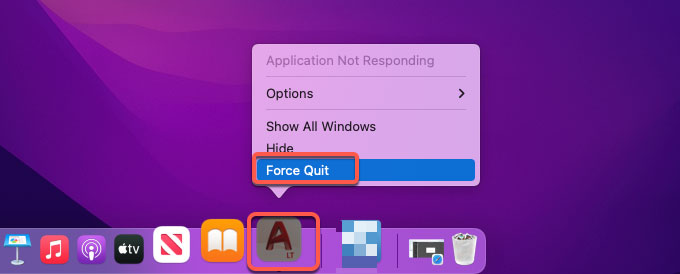
Вот как вы делаете ручной способ удаления приложения AutoCAD LT на вашем Mac PC. Ручной метод это очень длинный но это может помочь вам удалить и избавиться от приложений, которые вы не хотите устанавливать на свой компьютер.
Поэтому, если вы считаете, что у вас достаточно терпения и вы хотите испытать себя, вы всегда можете вместо этого использовать ручной метод удаления AutoCAD LT на Mac.
Часть 3. Что такое AutoCAD LT?
AutoCAD LT когда-то было очень мощным и удивительным приложением. Это помогает вам проектировать 3D-объекты, такие как здания, дома, дороги и многое другое. Большинство пользователей этого приложения — архитекторы, производители, инженеры и все те, кто любит использовать Дизайн 3D.
Однако с тех пор, как началось сталкиваются с проблемами, приложение AutoCAD LT больше не является забавным и полезным приложением, поэтому многие пользователи ищут способы удалить AutoCAD LT на Mac. Поэтому, если вы один из них, обязательно прочитайте эту статью, чтобы узнать, как это сделать.

Часть 4. Вывод
Теперь, когда вы подошли к концу этой статьи, пришло время вам решить, какой метод наиболее совместим с вами и метод, который вы считаете очень удобным для такого человека, как вы.
Опять же, есть два типа методов удалить AutoCAD на Mac. Существует ручной метод, который является длительным процессом, но очень эффективным. А также есть более простой метод, который осуществляется с помощью iMyMac PowerMyMac. Так что выбирай, какой твой!



